WiFi är i stort sett den mest eftertraktade varan idag, speciellt om du kan packa den gratis. Det finns överallt i dagens värld, där de flesta platser har mer än ett WiFi-nätverk tillgängligt. Allt är bra för anslutning, men det spelar rollen som ett tveeggat svärd. Du ser, att ha flera WiFi-nätverk ställer också frågan om vilken du ska ansluta till, eftersom en kan ha bättre täckning i ett område och svagt i det andra. I mitt hus har jag till exempel ett separat nätverk för de övre och nedre våningarna, och jag skulle helst vilja ansluta till nätverket som är för golvet som jag är på, eftersom signalstyrkan är förståeligt bättre.
De flesta av dagens operativsystem - särskilt macOS och iOS - är ganska intelligenta, men inte tillräckligt för att skilja och växla mellan WiFi-nätverk med anständig kontra bra signalstyrka. Det leder i slutändan till situationer där du kommer att ansluta till ett WiFi-nätverk som har en rättvis signalstyrka trots att du har ett utmärkt alternativt nätverk tillgängligt, vilket leder till en dålig anslutningsupplevelse. Lyckligtvis finns det en väg runt det på Mac och iPhone / iPad.
Prioritera WiFi-nätverk i macOS
En av de många sakerna med macOS som jag älskar är hur den erbjuder en trevlig användarupplevelse och sätter användarvänlighet framför allt annat (och ja, det kan du inte hålla med; det är bara min åsikt som bildats under åratal). En funktion i macOS Sierra och tidigare, som ofta antingen förbises eller ignoreras, är möjligheten att prioritera sparade nätverk i den ordning du vill att din Mac ska ansluta till dem. Använda detta, du kan faktiskt definiera vilka nätverk som har högre prioritet, så att din Mac kommer att ansluta till dem först i deras närvaro och till och med byta till dem om de blir tillgängliga.
1. Att komma åt den här funktionen är ganska lätt. Antingen klicka på WiFi-ikonen på din Mac menyfältet och navigera till “Öppna nätverksinställningar”Eller starta appen Inställningar och gå till fönstret Nätverksinställningar.
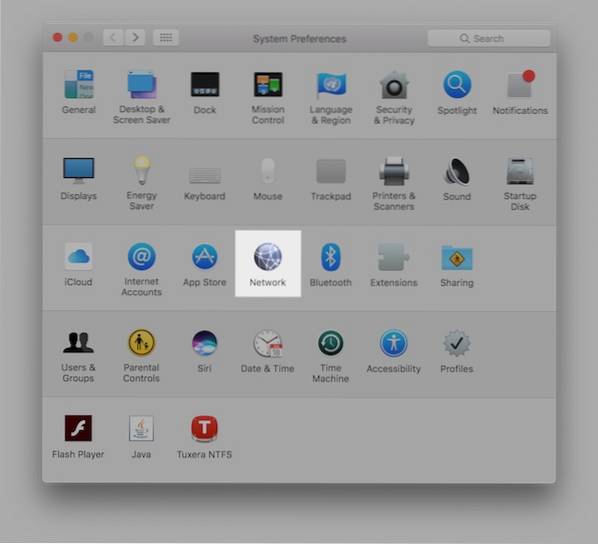
2. Se till att från rutan WiFi väljs i vänster sidofält. Klicka sedan på höger sida från höger sida "Avancerad" nedåt.
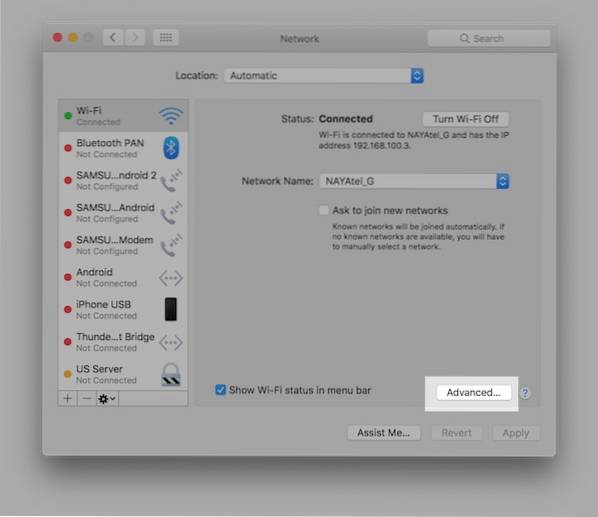
3. Nästa fönster visar en kolumn under rubriken “Föredragna nätverk”, där alla de ihågkomna WiFi-nätverken på din Mac kommer att listas. Precis under den här kolumnen ser du en plus och en minus-knapp. Dessa knappar flyttar ett valt nätverk uppåt eller nedåt i listan.
Så här är det: nätverk högst upp på listan har högre prioritet jämfört med dem längst ner. Därför är allt du behöver göra att ordna nätverken i den ordning du vill ansluta till dem. Det betyder att vilket nätverk du alltid vill hålla kontakten med, bara markera det och använda plustecknet för att flytta det till toppen av listan. På samma sätt, om du vill sänka preferensen för ett nätverk, flyttar du det bara mot slutet av din lista.
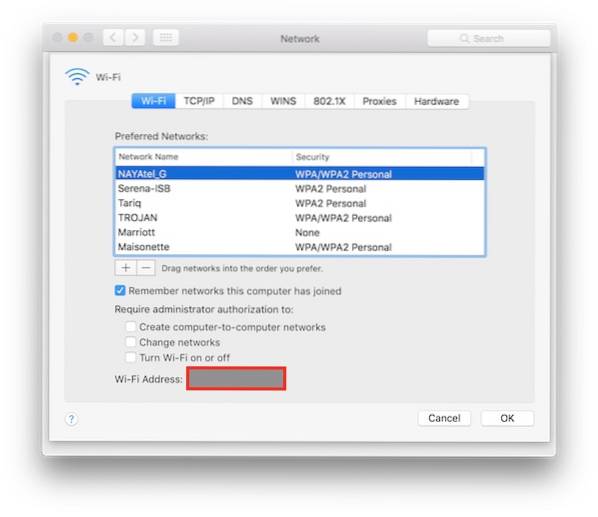
När du är klar, klicka på OK och din Mac kommer ihåg dessa inställningar för framtiden, vilket resulterar i en smidig WiFi-anslutningsupplevelse.
Prioritera WiFi-nätverk i iOS
Även om det finns ett enkelt sätt att prioritera WiFi-nätverk i macOS, erbjuder iOS 10 eller någon tidigare version inget sådant alternativ. Sanningen är att detta är ett större problem, särskilt på iPhones och iPads snarare än Mac-datorer, men Apple verkar inte ha behandlat detta ännu. Ändå betyder det inte att det fortfarande inte kan göras.
Notera: Du behöver en Mac med samma Apple-ID som används på både datorn och iPhone.
Det finns ingen specifik åtgärd som du behöver vidta för att uppnå nätverksprioritering på en iPhone eller iPad. Därför att inställningar och inställningar delas över Apple-enheter,förutsatt att de använder samma Apple-ID, oavsett vilken prioritet du definierar på Mac överförs till iPhone förutsatt att iCloud-synkronisering är aktiverad.
Således, för att få din iPhone att ansluta till ett föredraget nätverk, markera det som det föredragna nätverket på din Mac med hjälp av stegen som beskrivs ovan, och du är också redo för din iDevice.
Naturligtvis finns det vissa förbehåll för denna process. Det kräver att du har en Mac med samma Apple-ID som delas över båda. Det förutsätter också att du har samma WiFi-nätverk konfigurerade på både din iPhone och Mac, vilket sannolikt inte är fallet eftersom iPhone är mycket mer mobil än en Mac potentiellt kan vara. Detta är dock det enda sättet, från och med nu.
SE OCH: Hur man ser sparade iPhone WiFi-lösenord på Mac (ingen jailbreak)
Ställ in WiFi-prioritet på iPhone, iPad och Mac
Det var stegen för att ställa in WiFi-nätverkets prioritet på en iPhone, iPad eller Mac. Även om det är ganska enkelt på en Mac, är det irriterande och nedslående att Apple inte har tagit upp något så grundläggande som detta i iOS, särskilt eftersom iOS är stolt över sin användarvänlighet, men tills Apple gör något åt det är detta din lösning på din Oro för WiFi-signalstyrka. Om du har något annat sätt att prioritera WiFi-nätverk på Apple-enheter, berätta för oss i kommentarfältet nedan.
 Gadgetshowto
Gadgetshowto



